CAD怎么画直线并填充图案?
溜溜自学 室内设计 2022-08-01 浏览:1308
大家好,我是小溜,CAD能以多种方式创建直线、圆、椭圆、多边形,条样曲线等基本图形对象。在学习画图的时候最基础的就是使用直线,以及图案的填充,那么CAD怎么画直线并填充图案?一起来看看小溜是怎么操作的吧!
想要更深入的了解“CAD”可以点击免费试听溜溜自学网课程>>
工具/软件
硬件型号:机械革命极光Air
系统版本:Windows7
所需软件:CAD2010
方法/步骤
第1步
打开CAD画直线 现在不直就按F8
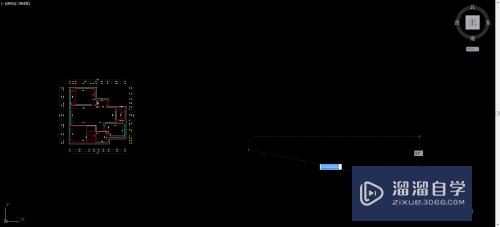
第2步
这样我们画出一个封闭空间
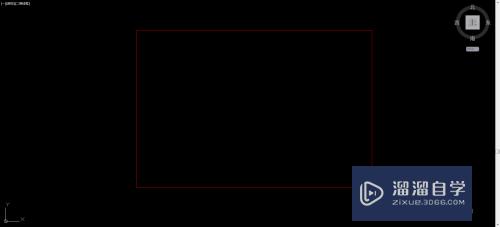
第3步
输入H键 点击空格 我们会弹出一个对话框
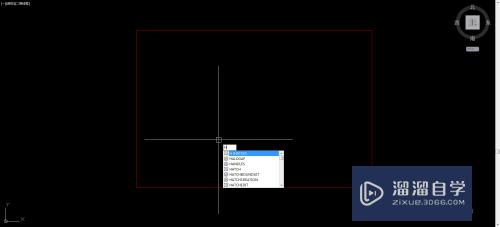
第4步
如图所示

第5步
选择我们想要的填充图案和颜色
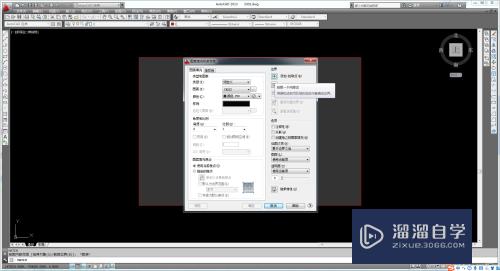
第6步
选择我们需要填充的位置 点击鼠标左键 然后点击空格
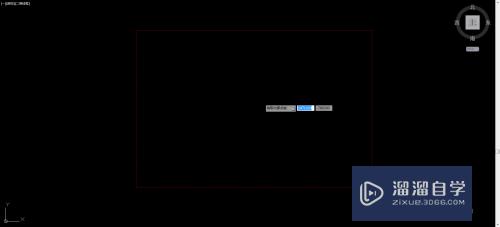
第7步
这样我们就把他填充好了

注意/提示
上面就是“CAD怎么画直线并填充图案?”这篇文章的所有内容了,相信大家也都认真的阅读完了,如果在学习的过程中遇到问题,不妨重新再的阅读下文章,相信大家都能够轻松解决眼下的问题。
相关文章
距结束 06 天 11 : 57 : 05
距结束 01 天 23 : 57 : 05
首页








